
Thomas Glenn
0
3848
479
Sinds Android-apparaten begonnen met een RGB LED-lampje voor meldingen, is het een integraal onderdeel van het platform geworden. Hoewel het een eenvoudige toevoeging lijkt, wordt het sterk onderschat. Meldings-LED's zorgen ervoor dat u op de hoogte bent van gemiste meldingen, zelfs wanneer uw telefoon een beetje verwijderd is en hoewel omgevingsdisplays aan populariteit winnen, blijven meldings-LED's de voorkeursoplossing voor veel gebruikers. Bovendien kunt u het gedrag van meldings-LED's op Android volledig aanpassen. Voordat we u vertellen hoe u dat kunt doen, kunt u als volgt eerst pulsmelding inschakelen op uw Android-smartphone:
Schakel Pulse Notification in op Android
LED-meldingen of pulsmeldingen zijn standaard niet ingeschakeld op Android-smartphones. Ga naar om het in te schakelen Instellingen-> Geluid en melding en zet "Lampje voor pulsmelding'.
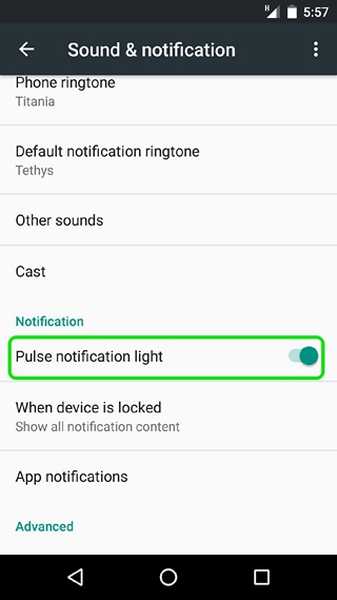
Als je gebruikt Android N, ga naar Instellingen-> Meldingen, druk op de instellingen tandwiel knop en schakel "Lampje voor pulsmelding'.
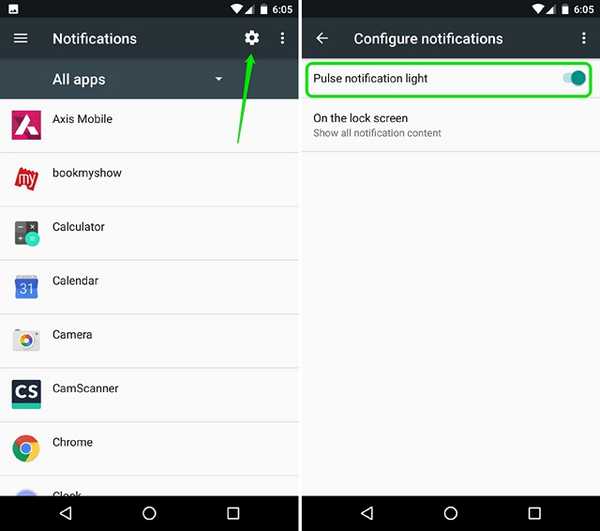
Nadat u meldings-LED-lampjes op uw smartphone heeft ingeschakeld, kunt u de app van derden gebruiken "Lichte stroom”Om alles aan te passen over meldingen inclusief het LED-lampje.
Gebruik Light Flow om meldings-LED aan te passen (niet-geroote apparaten)
Ten eerste moet je Light Flow (gratis) installeren vanuit de Google Play Store. De app is beschikbaar in zowel een gratis als een betaalde versie ($ 2,49), die advertenties verwijdert en de aanpassing van duizenden app-meldingen ondersteunt. De app geeft een permanente melding op apparaten met Android 6.0 of hoger en als je dat niet wilt, moet je Light Flow Legacy (de oudere versie van de app) installeren. U zult echter andere Marshmallow-specifieke functies missen, zoals runtime-rechten. Nadat u de app hebt geïnstalleerd, kunt u het meldings-LED-lampje als volgt aanpassen:
1. Wanneer u Light Flow voor het eerst opent, moet u dat doen geef de app toegang tot meldingen. Je kunt gewoon tikken op "Opgericht”En schakel Light Flow in op de toegangspagina voor meldingen. Als je het hier overslaat, vind je de optie in Instellingen-> Geluid en melding-> Toegang tot meldingen.
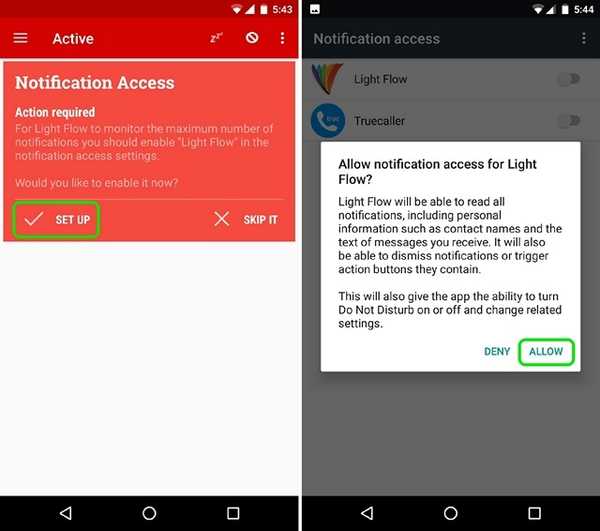
2. Vervolgens krijgt u een welkomstpagina en een paar hints en tips over de app te zien. U kunt tikken op "Begrepen" vooruit gaan.
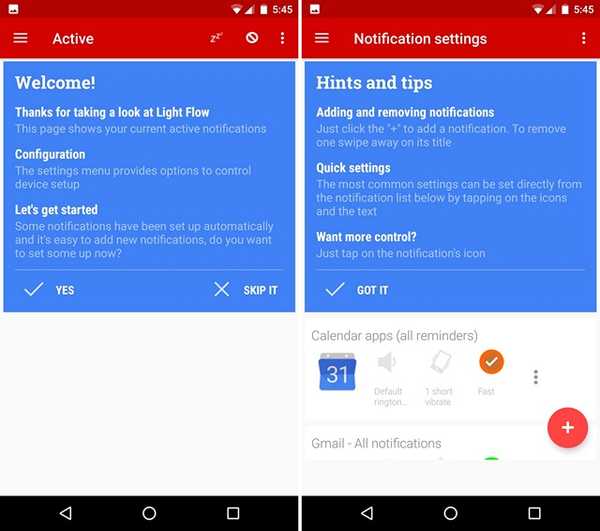
3. Je ziet dan de lijst met apps waarvan je de meldingen kunt aanpassen. Naast elke app vind je de mogelijkheid om de geluid, trillingspatroon en meldings-LED-kleur.
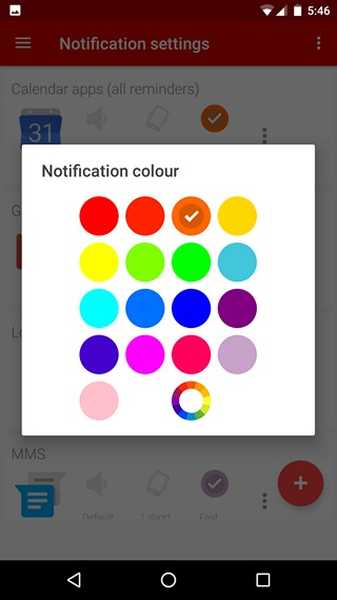
4. Je kunt ook op de zwevende plusknop tikken om een aangepast meldingslampje toe te voegen voor verschillende apps, instellingen en contacten. U kunt op de knop met drie stippen naast apps om een melding uit te schakelen of naar specifieke meldingsinstellingen van een app te gaan.
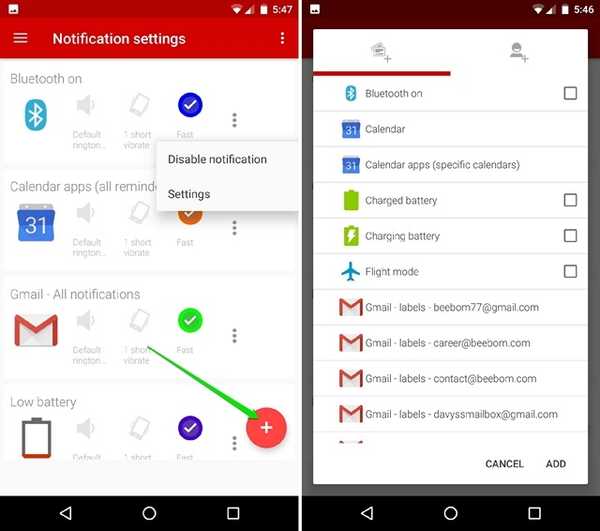
5. Op de pagina Instellingen vind je verschillende tabbladen voor: melding, licht, geluiden, trillingen en meer. In de "Lichten"Tabblad, dat kan het LED-licht in- / uitschakelen; verander kleur, duur en de flitssnelheid. Er is een overvloed aan kleuren om uit te kiezen en ook een heleboel verschillende flitsfrequenties voor meldingen.

6. Voor algemene LED-instellingen kunt u terecht op app instellingen en bekijk "LED-besturing“, Waar u opties vindt, afhankelijk van de hardware van uw apparaat.
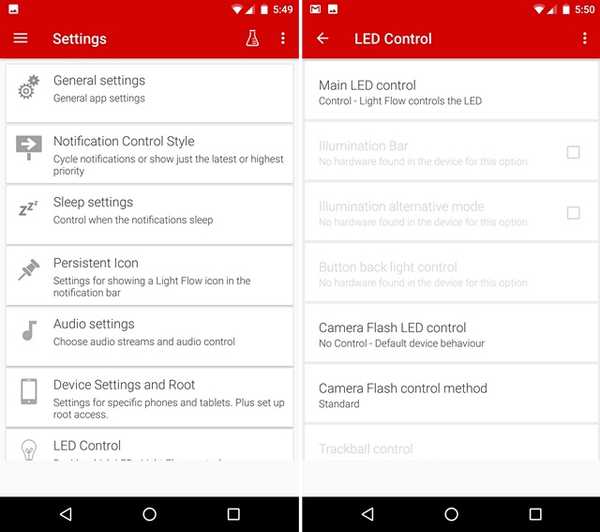
Notitie: Veel apparaten ondersteunen geen apps van derden om LED-verlichting te bedienen en daarvoor kunt u naar Light Flow's Instellingen-> Apparaatinstellingen en Root gaan.
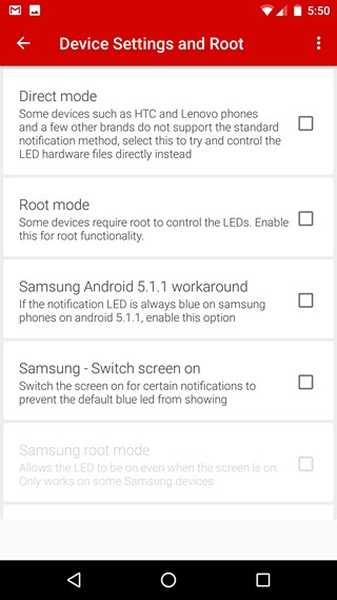
Gewortelde apparaten
Light Flow biedt meer controle voor geroote apparaten, maar het hangt allemaal af van de fabrikant van uw apparaat. Sommige apparaten hebben beperkte functies, terwijl sommige alle functies hebben die beschikbaar zijn in de app. Als u een aangepast ROM op uw apparaat hebt geïnstalleerd, is de kans groot dat u al opties heeft om de LED-lampjes voor meldingen op de pagina Instellingen te bedienen. In CyanogenMod 13 vindt u bijvoorbeeld opties om het gedrag van meldings-LED's aan te passen in Instellingen-> Display en verlichting.
ZIE OOK: 7 beste slimme meldingsapps voor Android
Klaar om meer kleuren toe te voegen aan de meldings-LED van uw apparaat?
Er zijn talloze manieren om het meldings-LED-lampje van uw Android-smartphone aan te passen. U kunt bijvoorbeeld een specifieke kleur en patroon instellen voor een app zoals WhatsApp en een andere kleur en patroon voor verschillende apps, zodat u zeker weet of de melding belangrijk genoeg is of niet. Dankzij de Light Flow-app kun je het vrij gemakkelijk doen en we vinden het leuk dat de app alle functies ook beschikbaar maakt voor niet-geroote apparaten. Dat gezegd hebbende, als je een andere app wilt, kun je ook Light Manager bekijken.















